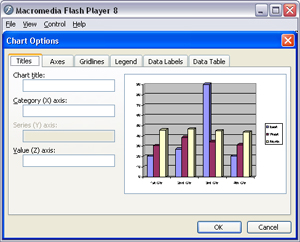Вмъкване на диаграма
Когато е необходимо да се представят визуално някакъв тип числови данни се използват диаграми. Чрез тях по-лесно се сравняват отделни числа и се открояват тендеции и закономерности. В Word вмъкването на диаграми става като от менюто Insert се избере подменюто , а от него Chart.
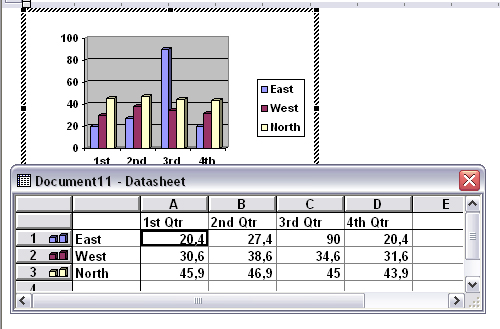
В документа се появява диаграма и таблица с данните, които тя интерпретира. Заедно с това лентата с инструменти е променила вида си, както и менютата за работа.
От менюто Chart чрез избор на командата Insert Chart се отваря диалогов прозорец Chart Type. Oт него може да се промени вида на диаграмата. За всеки вид има няколко разновидности.
Чрез диаграмата може да се интерпретират една или няколко серии от данни. За всяка отделна серия, данните се записват в отделни редове на таблица. В първата колона се изписва името на серията. Това става като се избере съответната клетка и от клавиатурата се въведете наименовнието.
Редовете от таблицата, които няма да се използват се изтриват, като се избере техния номер и се натисне клавиша Delete от клавиатурата.
В първият ред се въвеждат наименованията на сътветните критерии, по които се сравняват данните. Въвеждането става като след избор на клетката, съответната стойност се въведе от клавиатурата и натисне клавиш Enter.
Въведените имена автоматично се подменят в диаграмата.
След въвеждането на стойностите, вида на диаграмата се променя.
Диаграмата може да бъде надписана. Това става като от менюто Chart се избере командата Chart Options….Появява се диалогов прозорец Chart Options.
Той съдържа три страници: Titles, Legends и Data Labels. В полето Chart Title на страницата Titles се въвежда надписа на диаграмата.
Легендата с цветовете на отделните серии може да бъде разположена на различно място спрямо диаграмата. Това се определя на страницата Legends.
Ако пред полето Show legend се махне отметката, легендата няма да бъде видима в диаграмата. Възможните положения на легендата спрямо диаграмата са:
Bottom – легендата се разполага под диаграмата;
Corner – легендата се разполага по диагонал на диаграмата;
Top – легендата се разполага над диаграмата;
Right – легендата се разполага отдясно на диаграмата;
Left – легендата се разполага отляво на диаграмата.
В страницата Data Labels се определят стойностите на отделните серии, които могат да бъдат видим в самата диаграма. Възможностите са:
Show value – показва числата на съответните части.
Show percent – показва процентното съотношение на отделните части, спрямо общото. Тези проценти се изчисляват автоматично.
Show label – показва наименованията на отделните части на диаграмата. Това са имената от първия ред на таблицата.
Show label and percent – показва наименованията и процентното съотношение на отделните части на диаграмата.
Направеният избор се потвърждава с бутона ОК.
Размерът на диаграмата може да бъде променен. За целта тя се избира с мишката, като се щракне върху нея. След извършване на това действие в четирите ъгъла на диаграмата се появяват водачи. Чрез изтеглянето им размера на диаграмата може да се променя.
Надписите на отделните части на диаграмата могат да бъдат променени. След като се посочат с мишката, в лентата с инструменти се появяват характерните полета за избор на шрифт, размер и стил на символите.
Самото графично изображение на диаграмата е разположено върху правоъгълна форма със сив пълнеж. Този цвят може да бъде подменен за по-добър контраст, като след неговото избиране, се използва инструментът Fill от лентата с инструменти.
Самата подложка може и да бъде премехната, ако след щракване с десен бутон върху нея, от появилото се контекстно меню се избере командата Clear.
С избор на всяка отделна част от диаграма може да се промени нейния цвят, като се използва инструментът Fill.
След като диаграма е създадена, връщането към документа става като се щракне в неговото наборно поле. При изпълнение на това действие, таблицата с данните се скрива и диаграмата става самостоятелен обект в текстовия документ.
Задача: Вмъкнете в текстов документ диаграма, която да представя съотношението между анкетирани по отношение пол, като знаете че 36 от тях са жени, а 44 – мъже.